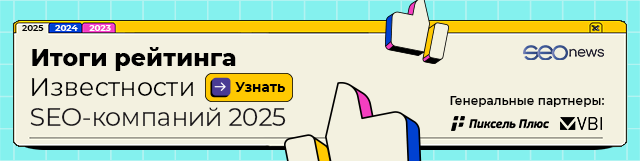Гифки прекрасны. И они повсюду. Везде, где есть хоть какое-то сообщение, должно быть место для гифки – давно доказано, что они дают результат.
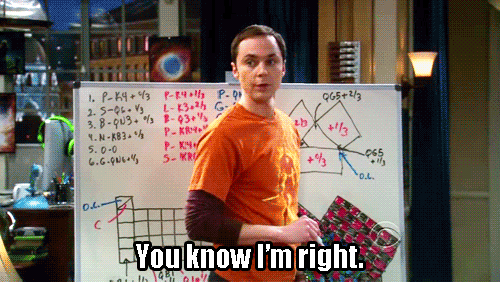
Хотите узнать, как самостоятельно создавать гифки? Когда и где делиться ими?
В этой статье собраны инструменты, советы и хитрости для создания и использования гифок. Вы узнаете:
·
·
·
9 простых приложений и инструментов для создания гифки за несколько минут
Как сделать гифку из видео
1.
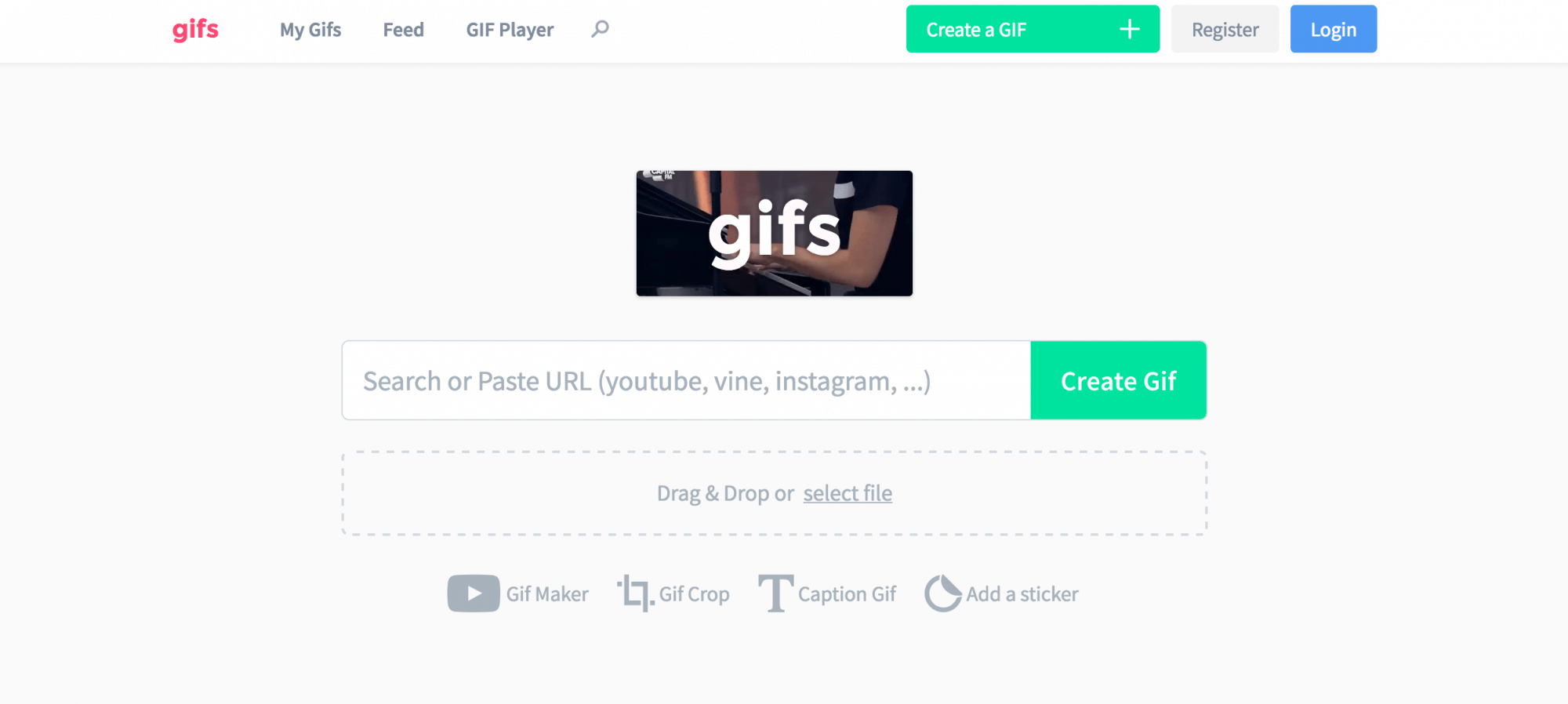
Если вы ищите что-то, что позволит создать гифку из видео YouTube, поста Instagram или Vine, Gifs.com – ваш идеальный инструмент.
Все, что нужно сделать – вставить URL видео и вырезать гифку, установив время. В приложении есть набор полезных инструментов, среди которых – добавление текста и обрезка изображения.
2.
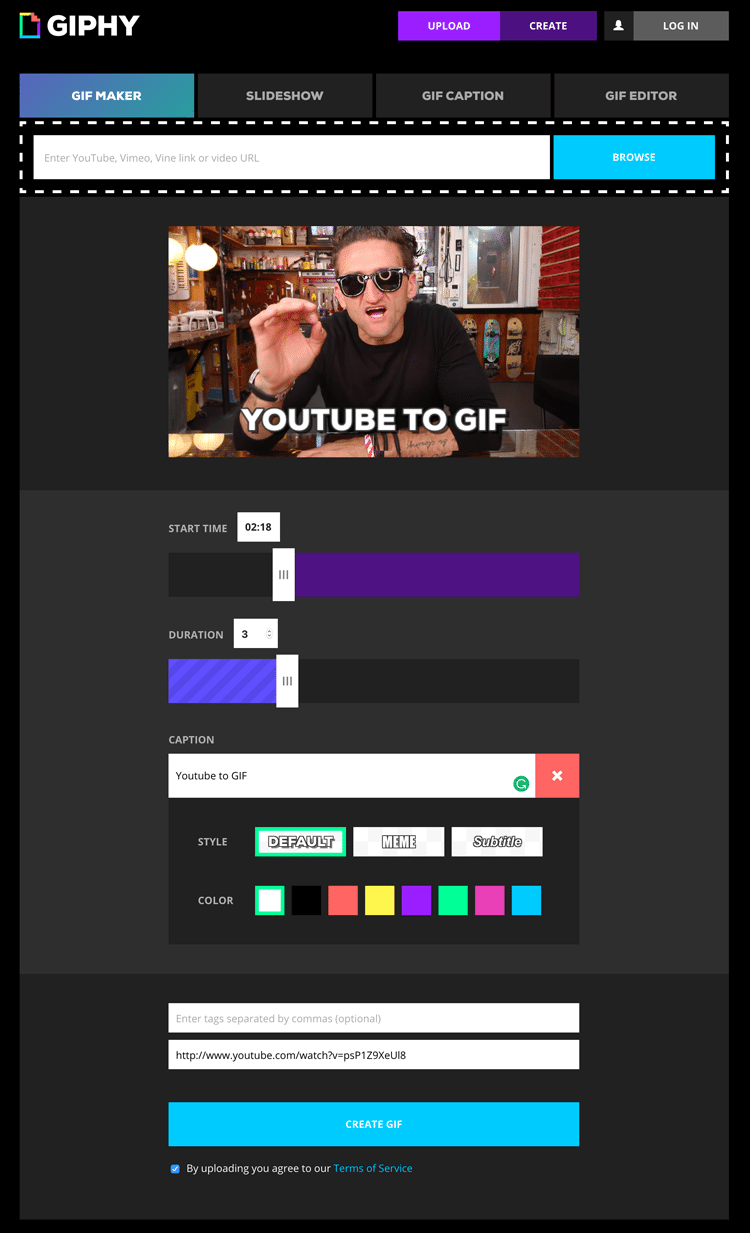
Giphy – это не только дом для одной из самых больших гиф-коллекций интернета (подробнее об этом ниже), но еще и замечательные инструменты для создания гифок. Один из них – GIF Maker, который позволяет создавать гифки из видеофайлов или ссылок на YouTube.
Нужно загрузить видеофайл или вставить ссылку, создать гифку и отредактировать ее с помощью простого интерфейса. С GIF Maker можно выбрать момент, с которого вы хотите начать, установить продолжительность и добавить текст.
Как только вы кликните на ‘Create GIF’, гифка добавится к библиотеке Giphy и вы сможете ей поделиться.
Как «сшивать» фотки
3.
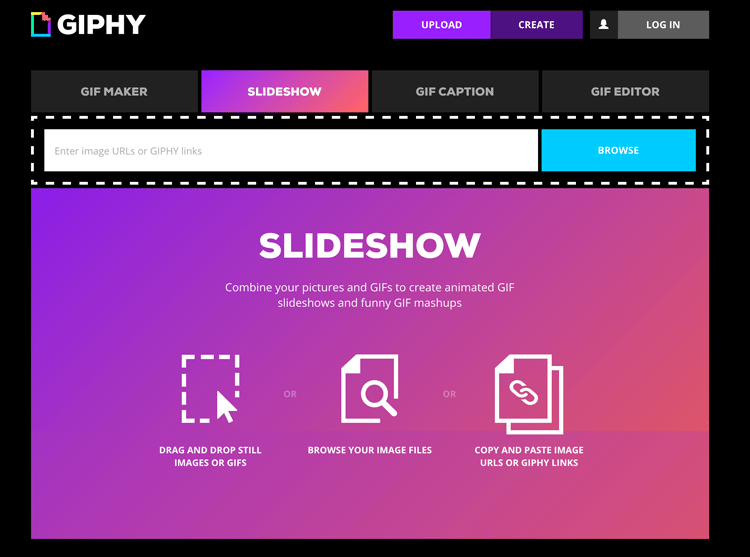
Slideshow – это еще один инструмент от Giphy, который позволяет комбинировать фотографии и гифки, чтобы создавать анимированные слайдшоу.
Для начала нужно выбрать фотографии или гифки, которые вам нравятся. Затем, когда выбранные файлы уже загружены, вы можете установить очередность, в которой они должны показываться, и продолжительность показа фотографий.
4.
Gifmaker.me – это еще один прекрасный инструмент, который позволяет превращать фотографии в гифки. У Gifmaker есть удобная панель контроля (‘ControlPanel’), с помощью которой можно отредактировать гифки, изменяя длину канвы, скорость смены фотографий и количество повторов гифки.
5.
Imgflip похож на Gifmaker.me. Но с его помощью можно создавать как гифки из картинок, так и из видео. Imgflip позволяет редактировать гифки, добавляя текст, устанавливая продолжительность показов и меняя размеры изображений. Правда, чтобы использовать гифку без водяного знака, вам нужен аккаунт ImgflipPro ($9.95/месяц).
Как редактировать гифку
6.
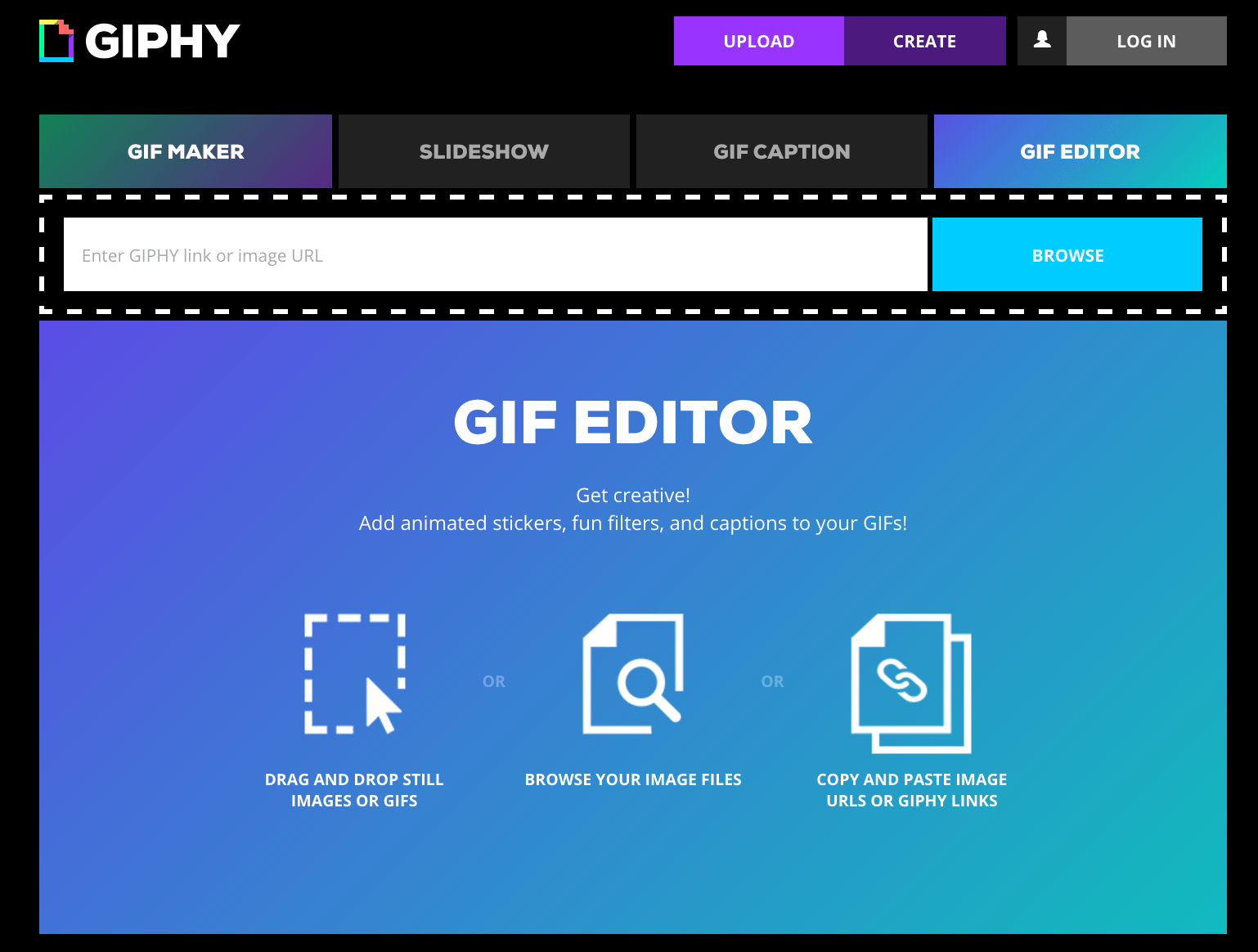
GIF Editor – еще один инструмент от Giphy, который предназначен для редактирования и улучшения готовых гифок. Он позволяет добавлять к гифкам анимированные стикеры, забавные фильтры и, конечно, текст.
Чтобы начать редактирование нужно выбрать гифку, добавив ее URL, ссылку или загрузив файл с компьютера. Закончив редактирование можно добавить анимации и фильтры из библиотеки и текст.
Как делать скринкаст-гифки
7.
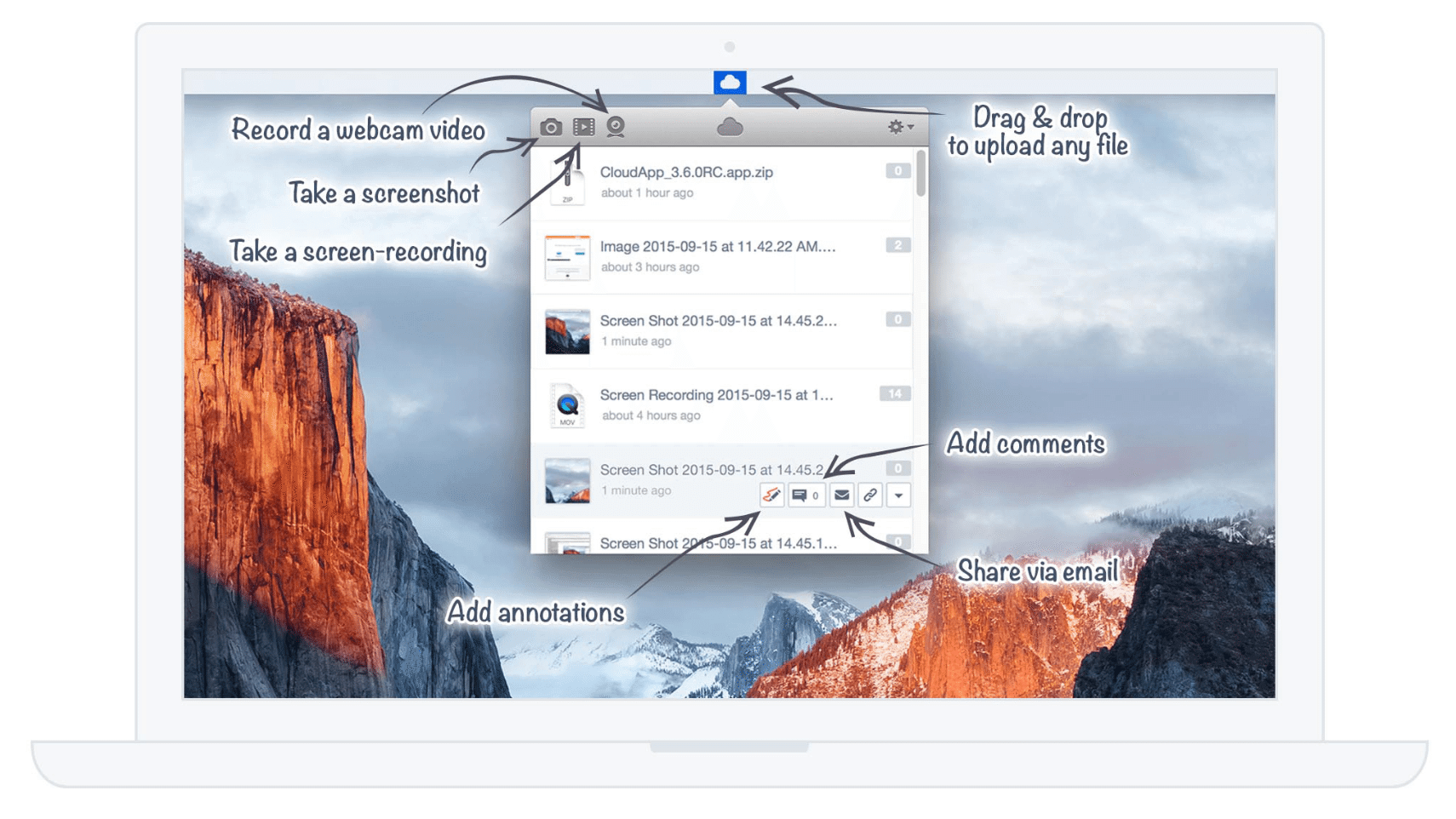
Иногда возникает необходимость сделать гифку с изображением экрана компьютера. Они полезны для руководства по использованию какого-либо продукта и создания клиентского сервиса.
CloudApp – простой и удобный инструмент. Установив его, вы получаете возможность делать запись экрана, подписывать картинки, снимать видео с помощью веб-камеры и многое другое. Вы также сможете скачивать эти записи и делиться ими с помощью специально сгенерированного URl.
8.
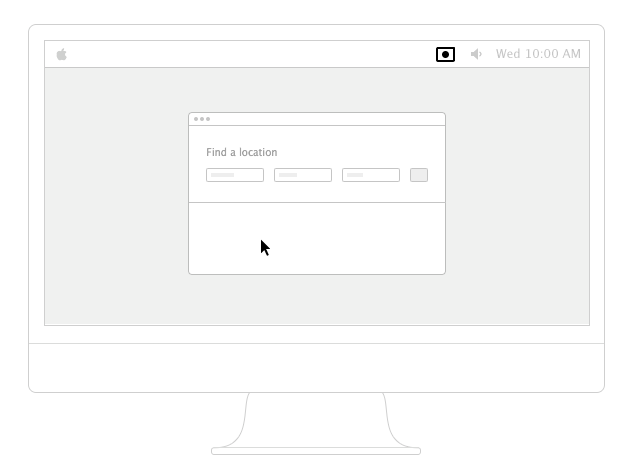
Похожий на CloudApp инструмент Recordit позволяет выбрать область экрана и создать гифку за секунды. Это небольшое программное обеспечение, которое нужно установить на компьютер (есть версии для Windows and Mac).
9.

Это приложение на базе мессенджера Slack, которое позволяет создавать гифки с использованием веб-камеры и немного повеселиться. Для этого всего лишь нужно соединить приложение с мессенджером.
Как делать гифки в Photoshop
С фотошопом все немного сложнее, но эта программа также дает возможность создавать именно то, что вы хотите.
Эта гифка создана с помощью Photoshop. Техника ее создания описана ниже.
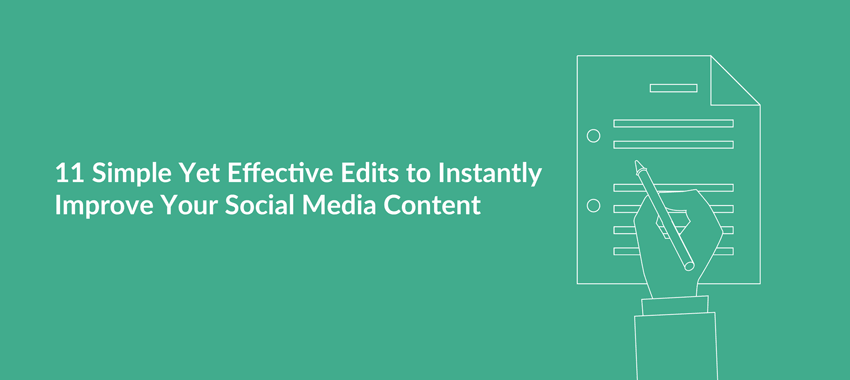
Шаг 1: Загрузите изображения в Photoshop
- Если у вас есть готовая последовательность изображений:
Если вы уже отобрали изображения, из которых хотите сделать гифку, откройте Photoshop, выберите File > Scripts > Load Files Into Stack. Затем нажмите ‘Browse’ и выберите файлы, которые хотите использовать.
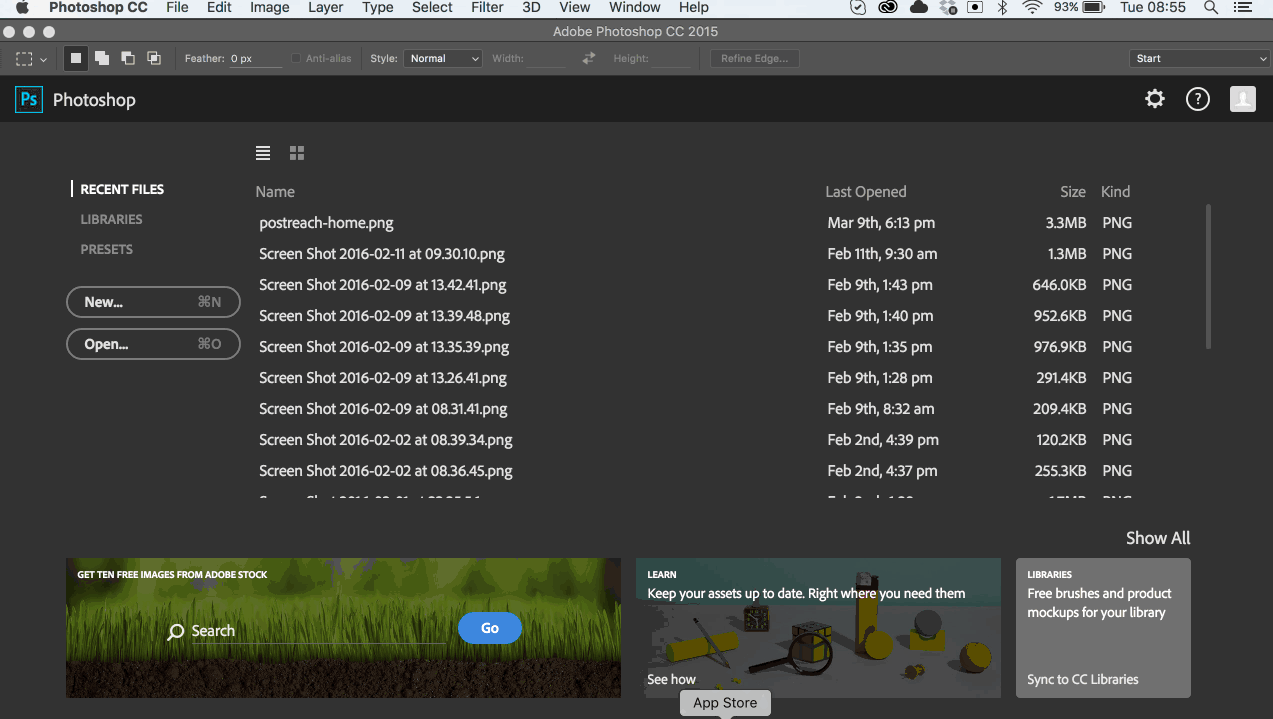
- Если у вас нет готовой последовательности изображений:
Если у вас нет готовой последовательности, можно создать слои в Photoshop. Они будут выступать в качестве кадров анимации. Чтобы добавить новый слой к фотографии, нажмите Layer > New > Layer.
Итак, когда слои готовы, можно перейти к следующему шагу.
Шаг 2: Создайте анимацию
Для создания гифки вам нужна временная шкала, которая поможет превратить организовать изображения в последовательную анимацию. Для того, чтобы открыть временную шкалу выберите Window > Timeline.
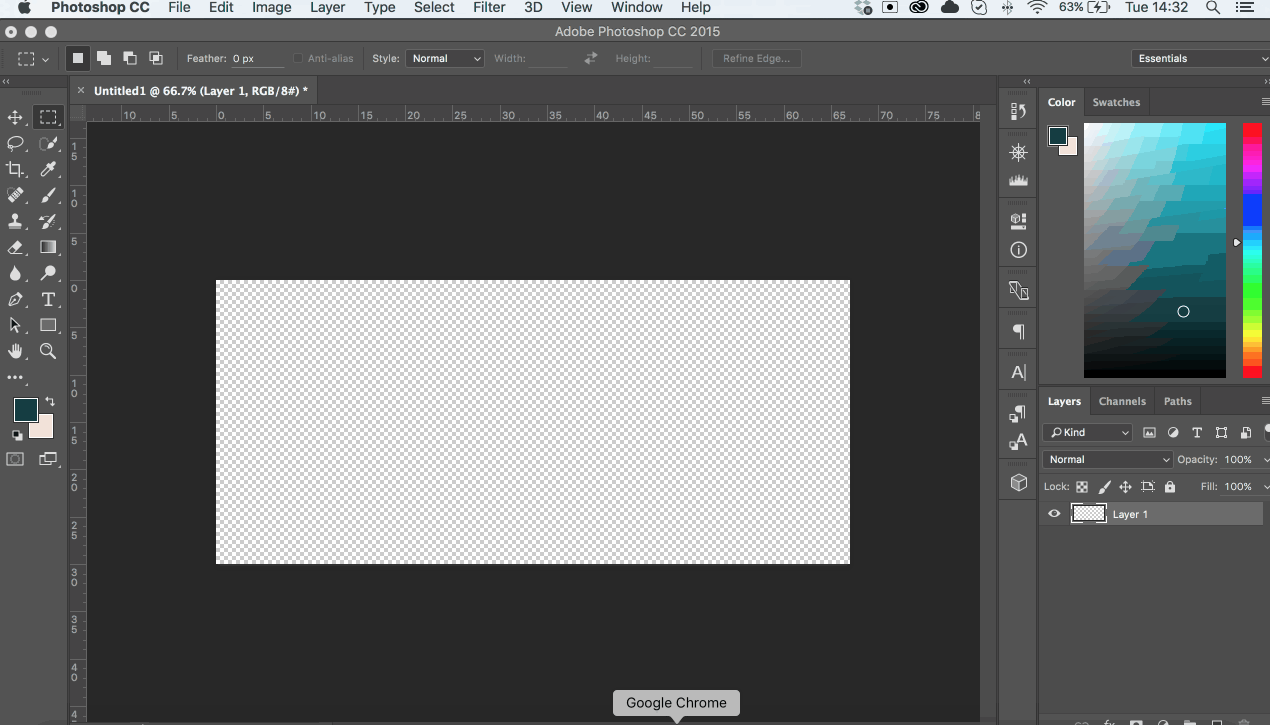
Шкала появится в нижней части экрана.
Затем нужно кликнуть на ‘Create Frame Animation’ и в меню справа выбрать ‘Make Frames From Layers’.
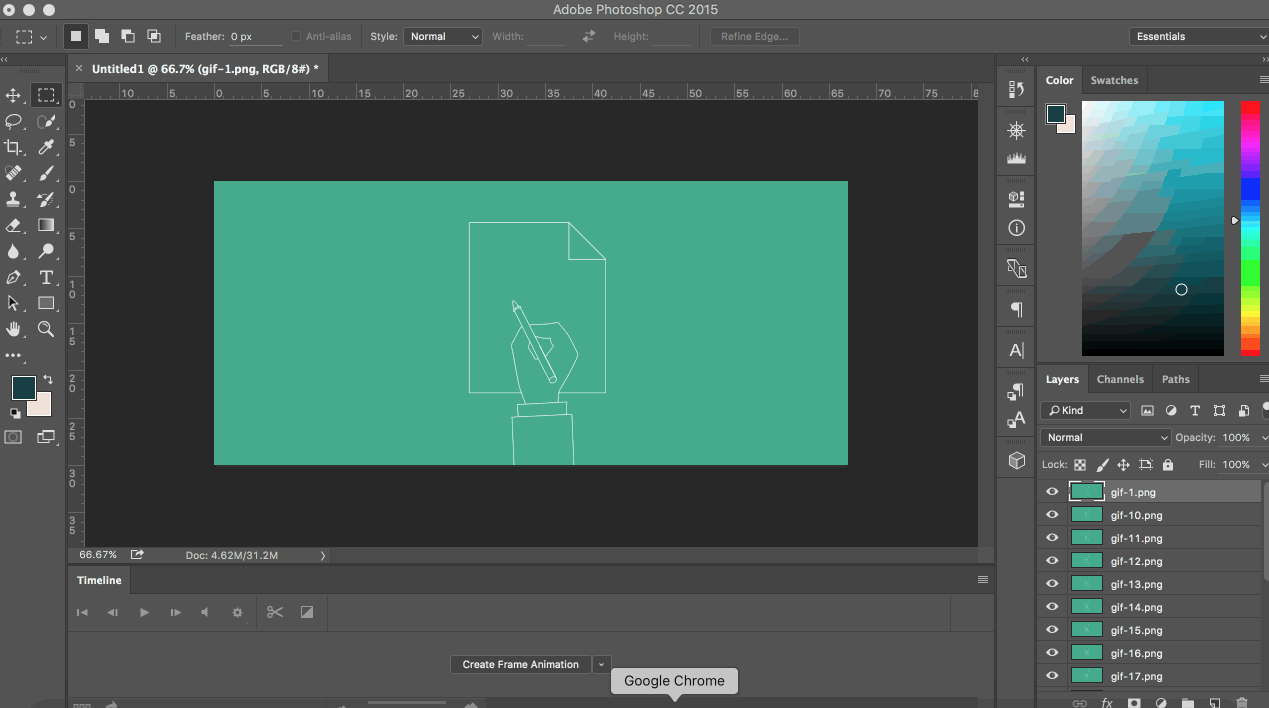
Когда все кадры встанут на свои места, можно проиграть анимацию, нажав ‘Play’. Если какие-нибудь кадры окажутся не на своих местах, их можно передвинуть.
Шаг 3: Экспортируйте гифку
Итак, когда вы довольны результатом, нужно экспортировать получившуюся гифку. Для этого нажмите на File > Export > Save for Web (Legacy).
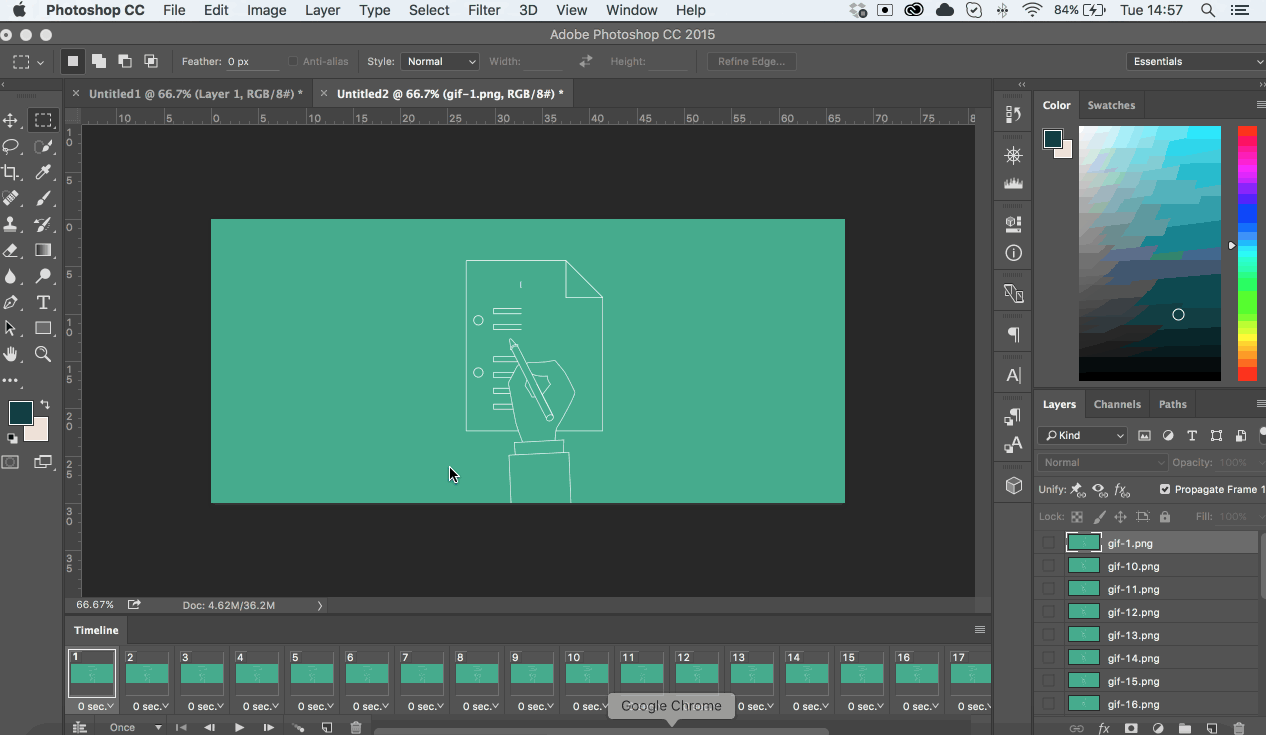
Откроется окно ‘Save for Web’, кликнув на ‘Presets’, вы можете выбрать тип гифки (GIF 32, GIF 64 и GIF 128) и добавить эффект сглаживания или нет (Dithered или No Dither).
Как сделать гифку из видео с помощью Photoshop
Чтобы превратить видео в гифку с помощью Photoshop, нужно кликнуть на File > Import > Video Frames to Layers. Затем вы сможете выбрать, какую часть видео импортировать, и все ли кадры хотите задействовать.
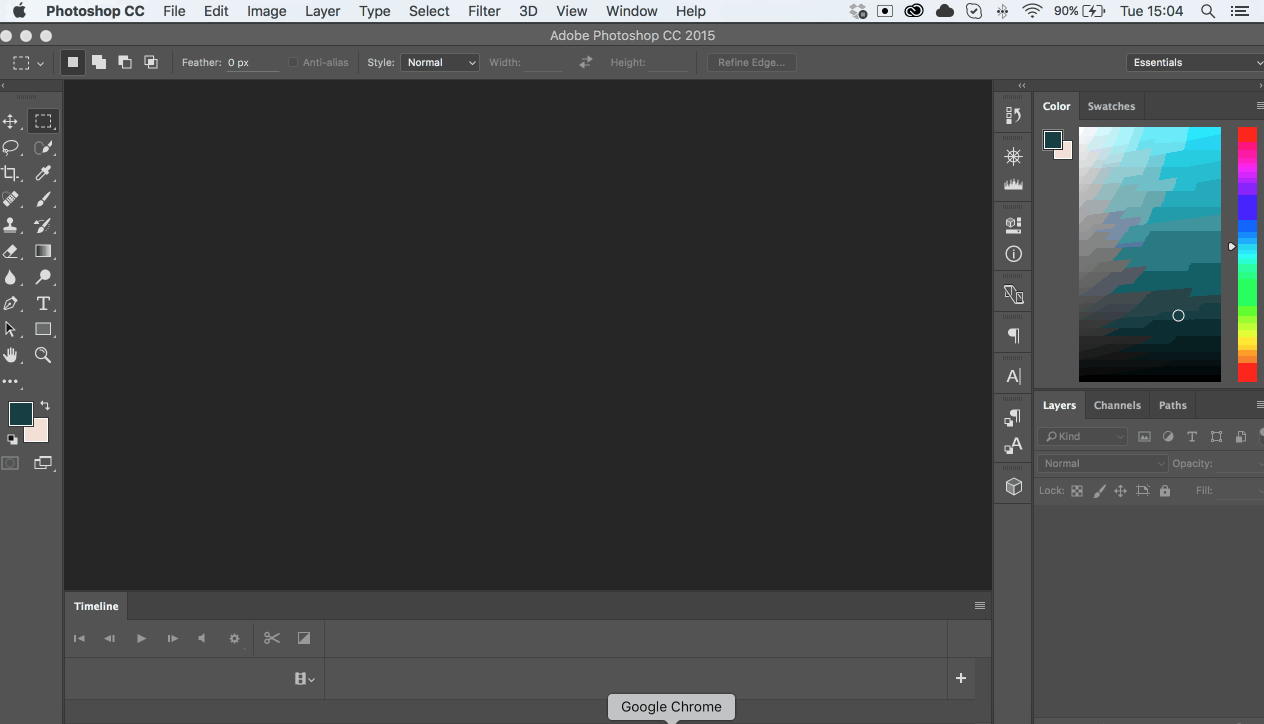
Затем можно добавить текст и экспортировать гифку, как в предыдущем примере.
5 сайтов, которые нужно посетить, если вы ищите идеальную готовую гифку
1.
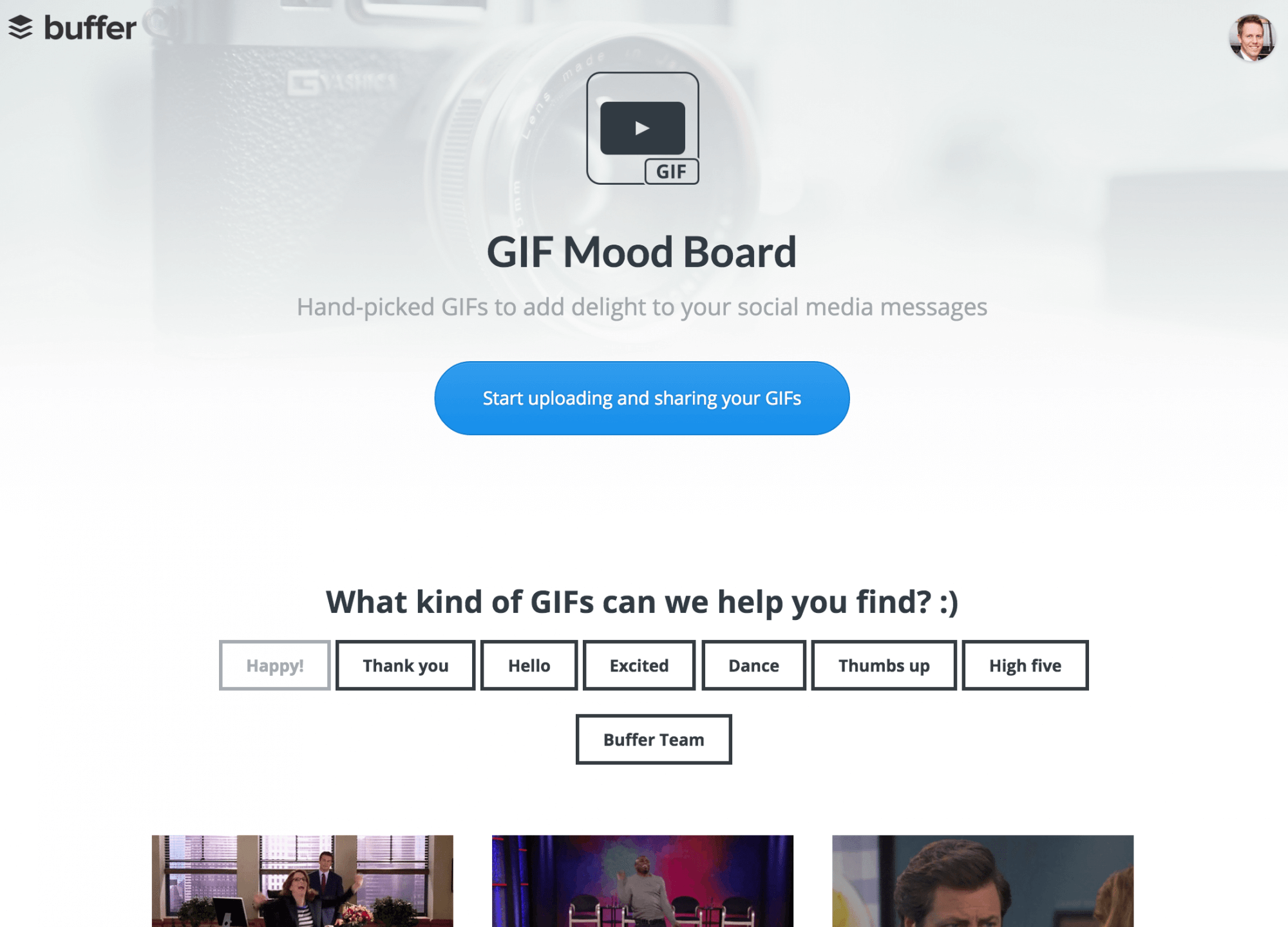
2.
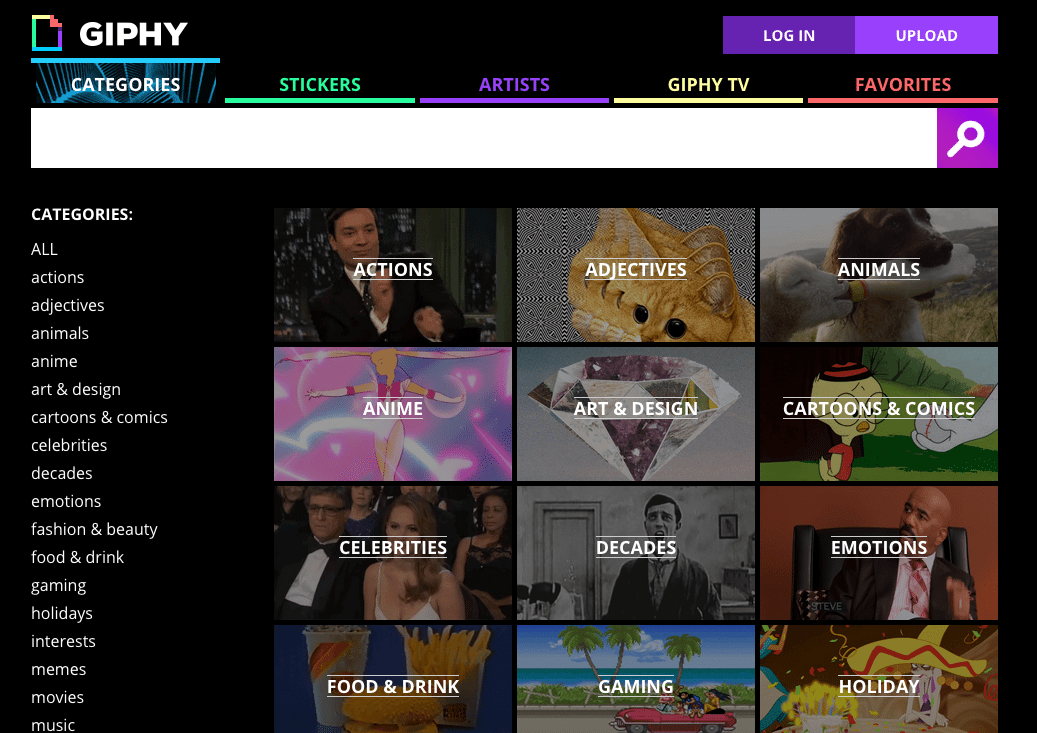
3. Google image search
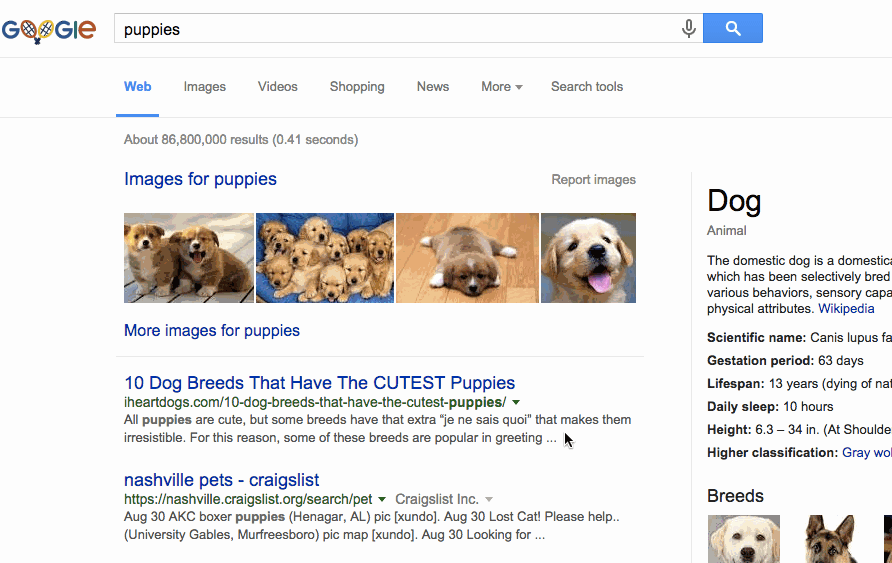
4.
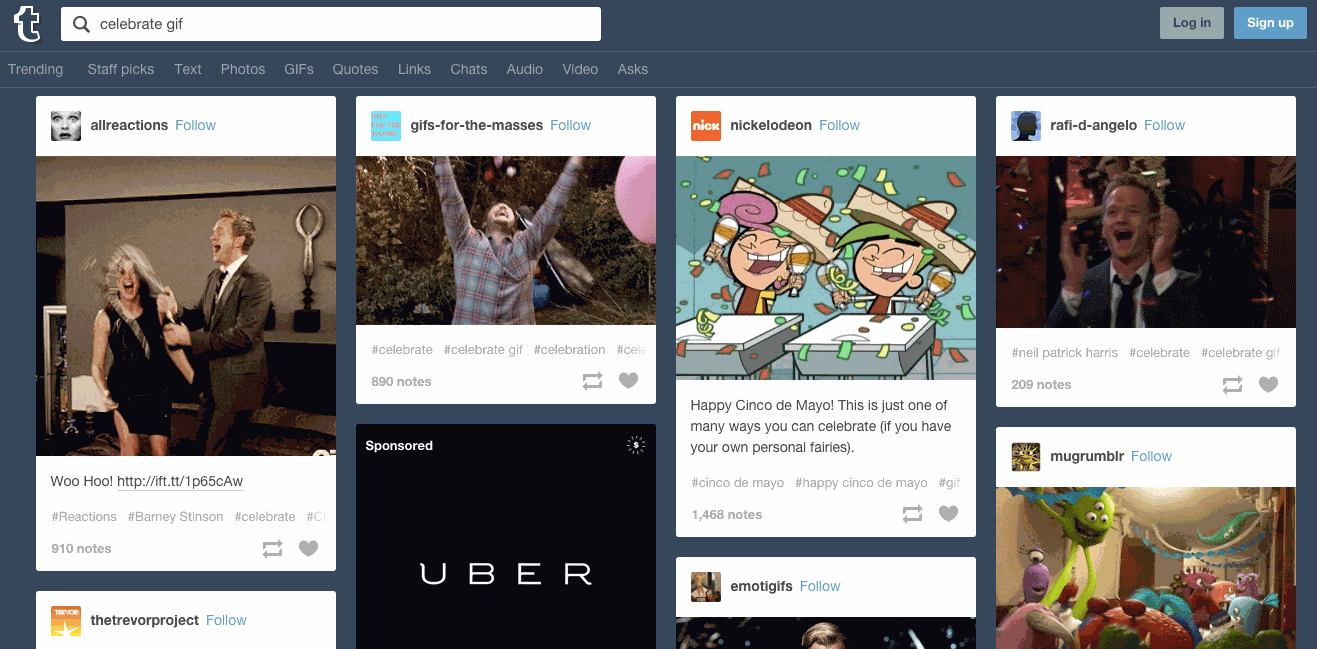
5.
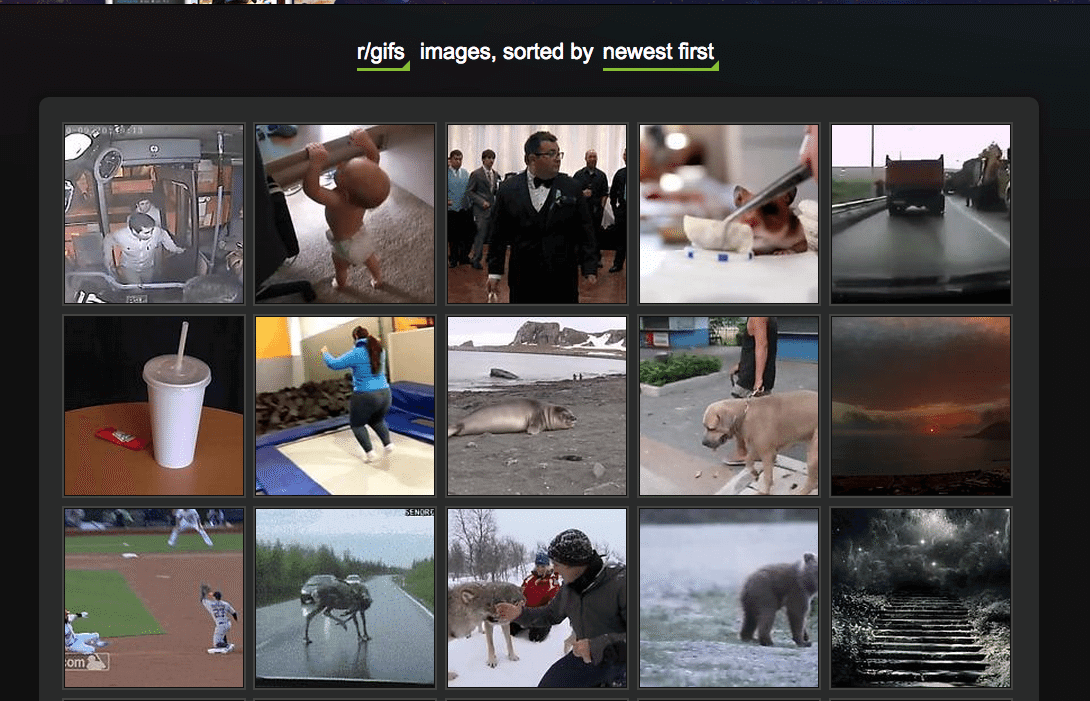
Когда и где использовать гифки
1. Используйте гифки, чтобы подчеркнуть индивидуальность вашего бренда
Соцмедиа – это развлечение. Иначе почему еще мы проводим там столько времени? Бренд, которому удается оставаться индивидуальностью и продвигать себя естественно, может построить надежные отношения со своей аудиторией. И забавные, странные, интересные гифки способствуют этому.
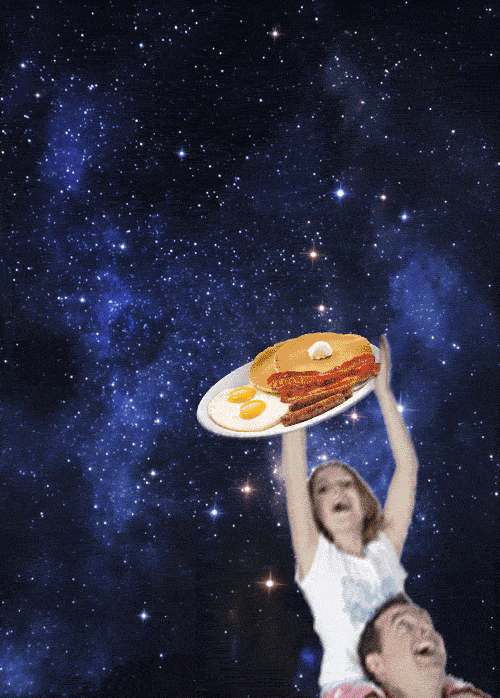
2. Используйте гифки, чтобы продемонстрировать продукт
Хотите дать своей аудитории возможно рассмотреть продукт поближе? Гифки могут продемонстрировать продукт в движении и с разных сторон.
Gladiators Are Back and Sneakers Are Here to Stay: A Look at Spring's Two Hottest Shoes
— Marie Claire (@marieclaire)
3. Используйте гифки, чтобы описать процесс или что-то объяснить
Иногда проще показать, чем объяснять словами. Гифки – это то, что нужно для пошагового описания, как что-то сделать, или коротких рецептов.

4. Используйте гифки, чтобы поблагодарить кого-то
Поблагодарить гифкой кого-то, например, в Twitter – это очень мило. Не упускайте возможность сделать это.

5. Используйте гифки для создания крошечных презентаций
В интернете можно найти удивительные мини-презентации с использованием гифок. Это быстрый и простой способ объяснить что-то.
The U.S. imported approximately 17 million pounds of caffeine last year. Here's why:
— CIR (@CIRonline)
6. Используйте гифки, чтобы рассказать историю
Гифки особенно удобны, когда вы хотите соединить несколько фотографий вместе и показать, как что-то изменилось.
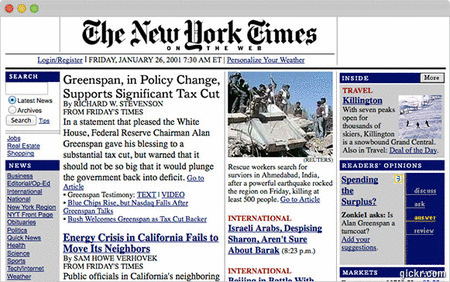
7. Используйте гифки для показа рекламы
У вас есть печатная или TV-реклама, от которой вы хотите получить еще больше? Преобразуйте ее в гифку.
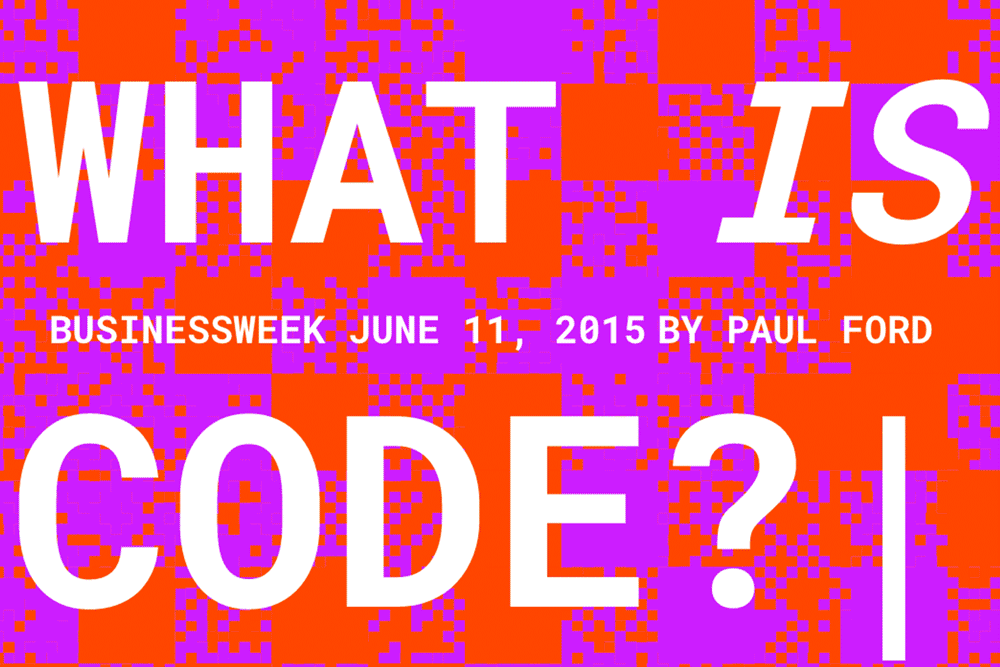
8. Используйте гифки для анимации данных
Анимированные диаграммы и графики привлекают больше внимания, чем статичные картинки.
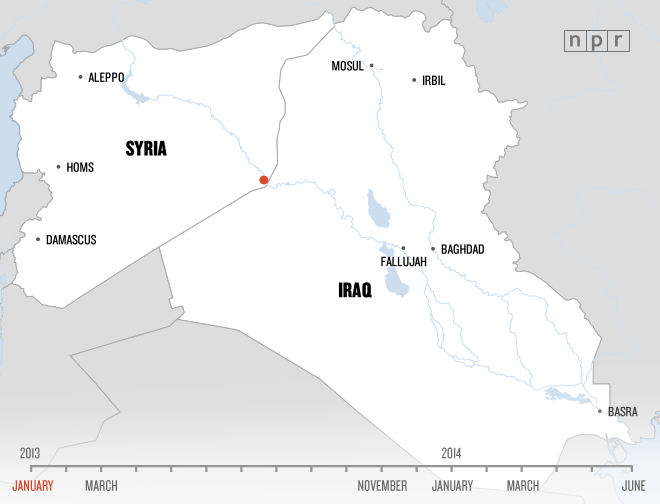
9. Используйте гифки как тизер
Хотите поделиться небольшой частью предстоящей презентации или релиза нового продукта? Гифка может быть идеальным тизером.
Oh hey ....
— Houston Texans (@HoustonTexans)
More coming tonight at 9 pm CT on
10. Используйте гифки, чтобы рассказать о культуре вашей компании
Дайте вашим клиентом возможность взглянуть на компанию изнутри: кто вы, как выглядите, что вас заставляет смеяться и как проходит ваш рабочий день. Это позволит вам быть ближе к аудитории.
: say hi to & if you see ‘em! Join us @ tonight:
— WISTIA (@wistia)
Источник:




 Теги:
Теги: